Вопрос
Проблема: Как исправить синий экран IntcOED.sys в Windows?
Здравствуйте, я недавно обновил Windows до последней версии (как я обычно делаю), и я заметил, что мой компьютер стал относительно часто зависать. Синий экран каждый раз упоминает файл IntcOED.sys. Любые советы по исправлению этого будут оценены.
Решенный ответ
Сбои «синего экрана смерти» — это то, с чем большинству пользователей до боли знакомо — они неизбежно случаются при использовании компьютера с Windows в течение многих лет. В то время как некоторые операционные системы пережили действительно тяжелые времена с обширными сбоями синего экрана, в новых версиях дела обстоят намного лучше.
При этом Windows 10 или Windows 11 не застрахованы от BSOD из-за характера различных компонентов, из которых они состоят. Драйверы, в частности, являются одной из наиболее распространенных причин таких сбоев, и ошибка «синий экран» IntcOED.sys является одним из лучших таких примеров.
IntcOED.sys является компонентом драйверов Intel, особенно связанных с технологией Smart Sound (или SST для краткости). Основная причина сбоя системы с этим драйвером в качестве эталона заключается в несоответствии системы и драйвера, повреждении или других подобных проблемах.
Однако в большинстве случаев пользователи начинают сталкиваться со сбоями IntcOED.sys после обновления Windows. Это происходит потому, что Microsoft обновляет определенные определения и компоненты в операционной системе, что делает ее более несовместимой с драйвером Smart Sound Technology.
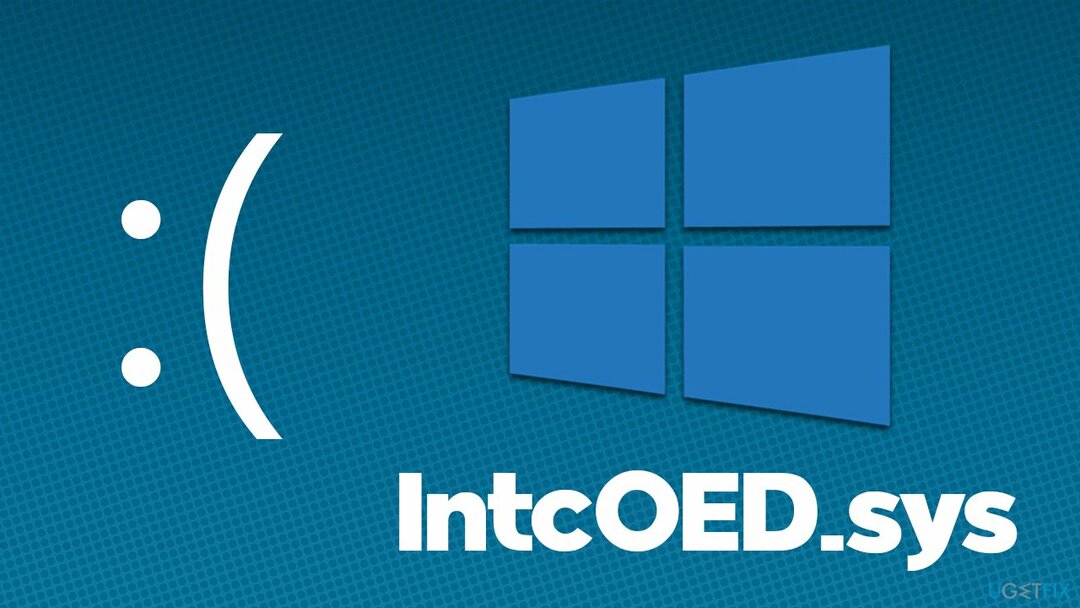
Таким образом, пользователи могут исправить BSOD IntcOED.sys, удалив самое последнее обновление Windows или полностью удалив драйвер. Оба эти решения не являются оптимальными, так как устаревшая Windows может быть подвержена атакам вредоносных программ из-за уязвимостей программного обеспечения.[1] или отсутствие серьезной ошибки[2] исправления.
Точно так же, хотя SST не является критичным драйвером, пользователи могут потерять полезные функции, такие как четкое распознавание голоса, увеличенное время автономной работы, лучшее качество звука и многое другое. Таким образом, мы предоставим несколько других методов, которые могут помочь вам решить ситуацию, не разрушая ни один из этих компонентов.
Прежде чем продолжить, мы рекомендуем проверить вашу систему с помощью ПереизображениеСтиральная машина Mac X9 Программное обеспечение для ремонта ПК, один из самых простых и быстрых способов устранения BSOD в Windows. Приложение также может исправлять вредоносные программы.[3] повреждения, очистите свои диски от мусора и защитите свою конфиденциальность, удалив кеши браузера вместе с трекерами.
1. Удалите последнее обновление Windows [обходной путь]
Для восстановления поврежденной системы необходимо приобрести лицензионную версию Переизображение Переизображение.
Если вы только что обновили Windows, вы можете удалить последнее обновление, которое должно решить вашу проблему.
- Тип Панель управления в поиске Windows и нажмите Войти
- Идти к Программа > Удалить программу
- Здесь выберите Просмотр установленных обновлений
- Сортировать установленные обновления по дата
- Найдите самый последний, щелкните правой кнопкой мыши и выберите Удалить
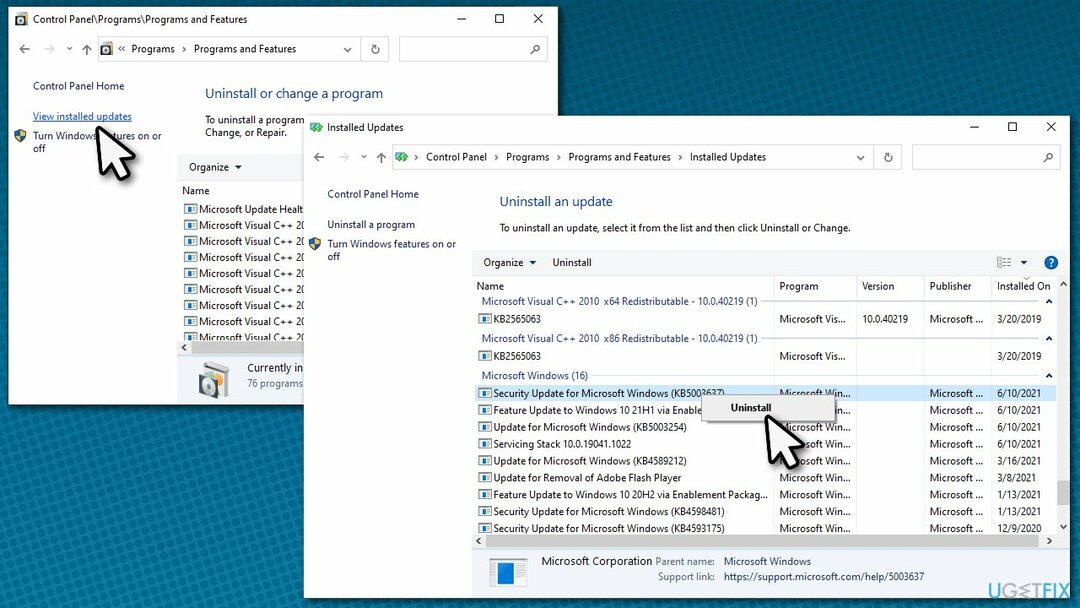
- Следуйте инструкциям на экране, чтобы завершить процесс.
- Печатать Обновлять в поиске Windows и нажмите Войти
- Здесь нажмите Приостановить обновления на 7 дней
- Начать сначала ваш ПК.
2. Проверьте систему на наличие повреждений
Для восстановления поврежденной системы необходимо приобрести лицензионную версию Переизображение Переизображение.
- В поиске Windows введите команда
- Щелкните правой кнопкой мыши Командная строка и выберите Запустить от имени администратора
- Когда Контроль учетных записей пользователей появится, нажмите Да
- В новом окне используйте следующую команду и нажмите Войти:
sfc/scannow - Дождитесь завершения сканирования, а затем выполните следующие команды (нажмите Войти после каждого):
DISM/Онлайн/Cleanup-Image/CheckHealth
DISM /Online /Cleanup-Image /ScanHealth
DISM/Онлайн/Cleanup-Image/RestoreHealth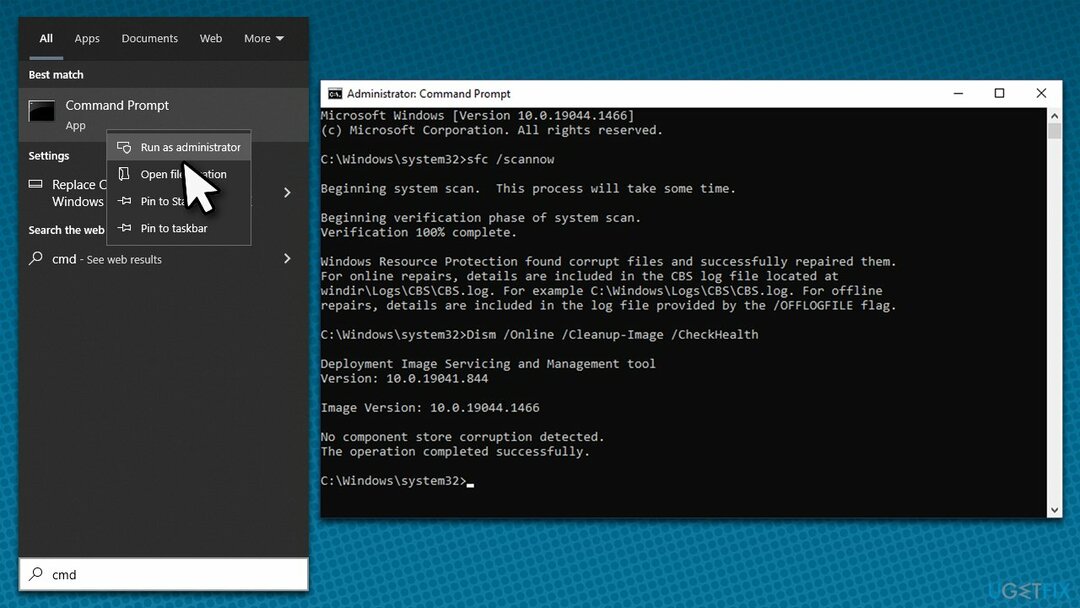
- Начать сначала ваше устройство после завершения.
3. Удалите драйвер Smart Sound Technology (SST)
Для восстановления поврежденной системы необходимо приобрести лицензионную версию Переизображение Переизображение.
Пользователи утверждали, что удаление драйвера SST помогло им исправить синие экраны IntcOED.sys. Вы можете попытаться переустановить его, хотя многие люди утверждали, что проблема вернулась вскоре после этого.
- Щелкните правой кнопкой мыши Начинать и выбрать Настройки
- Выбирать Диспетчер устройств
- Находить Звуковые, видео и игровые контроллеры раздел и разверните его
- Щелкните правой кнопкой мыши Умная звуковая технология OED вариант и выберите Удалить устройство
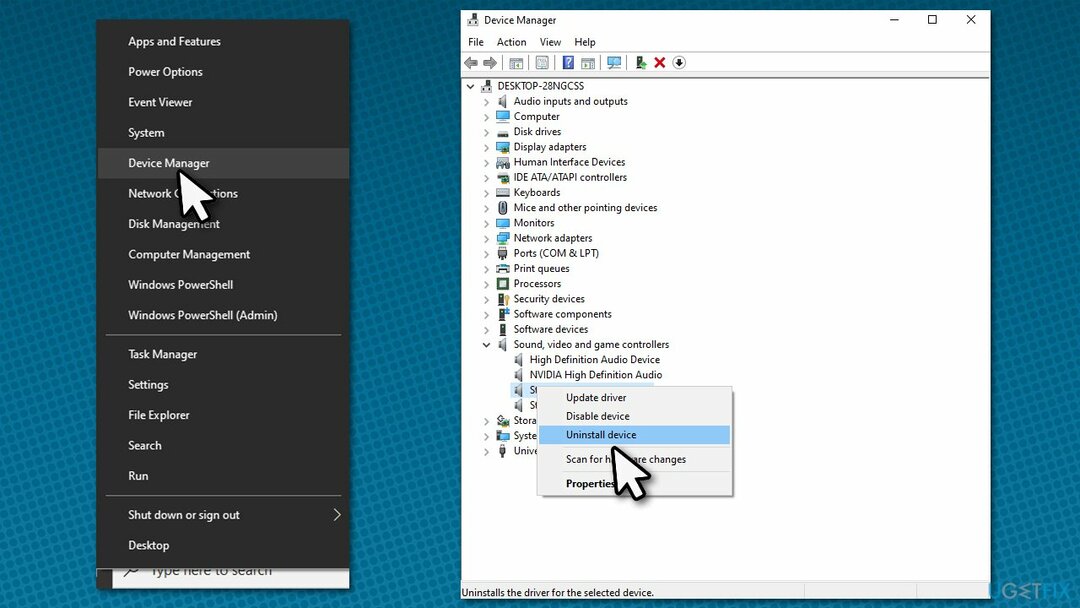
- Когда появится предупреждение, нажмите Да
- Один раз сделал, начать сначала твое устройство.
4. Обновить БИОС
Для восстановления поврежденной системы необходимо приобрести лицензионную версию Переизображение Переизображение.
Предупреждение: если вы не уверены в этом методе, лучше пропустите его. Неправильно установленное обновление BIOS может повредить вашу систему. С другой стороны, обновления BIOS реализовать проще, чем несколько лет назад.
- Печатать Системная информация в поиске Windows и нажмите Войти
- Запишите информацию рядом с Версия/дата BIOS и Плинтус Продукт
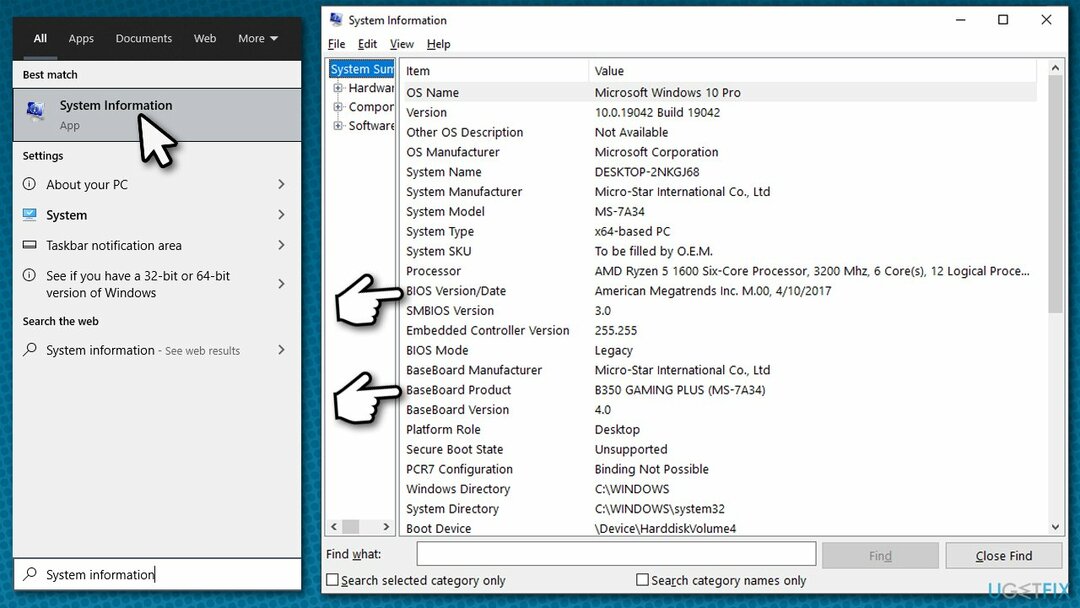
- Откройте веб-браузер и посетите официальный сайт вашего производитель материнской платы
- Направляйтесь к Загрузки раздел
- Загрузите соответствующую версию BIOS для вашей материнской платы и запустите программу установки.
- Перезагрузить ваша система после завершения.
5. Обновить драйверы
Для восстановления поврежденной системы необходимо приобрести лицензионную версию Переизображение Переизображение.
Один из самых простых способов убедиться, что все ваши драйверы совместимы и обновлены, — это использовать специализированное программное обеспечение, такое как DriverFix. Кроме того, вы можете загрузить последнюю версию драйвера OED на официальный сайт интел, хотя вы должны убедиться, что используете правильный драйвер для вашего конкретного типа устройства.
6. Сбросить Windows
Для восстановления поврежденной системы необходимо приобрести лицензионную версию Переизображение Переизображение.
Вы можете сбросить Windows, если ни один из вышеперечисленных методов не помог вам исправить эти BSODы. Прежде чем продолжить, сделайте резервные копии ваших личных файлов на всякий случай и отключите внешние устройства, такие как принтеры или камеры.
- Щелкните правой кнопкой мыши Начинать и выбрать Настройки
- Перейти к Обновление и безопасность раздел и выберите Восстановление
- Под Сбросить этот компьютер, нажмите на Начать
- Выбирать Сохранить мои файлы и Облачная загрузка
- Нажмите Следующий в следующей подсказке
- Наконец, нажмите Перезагрузить.
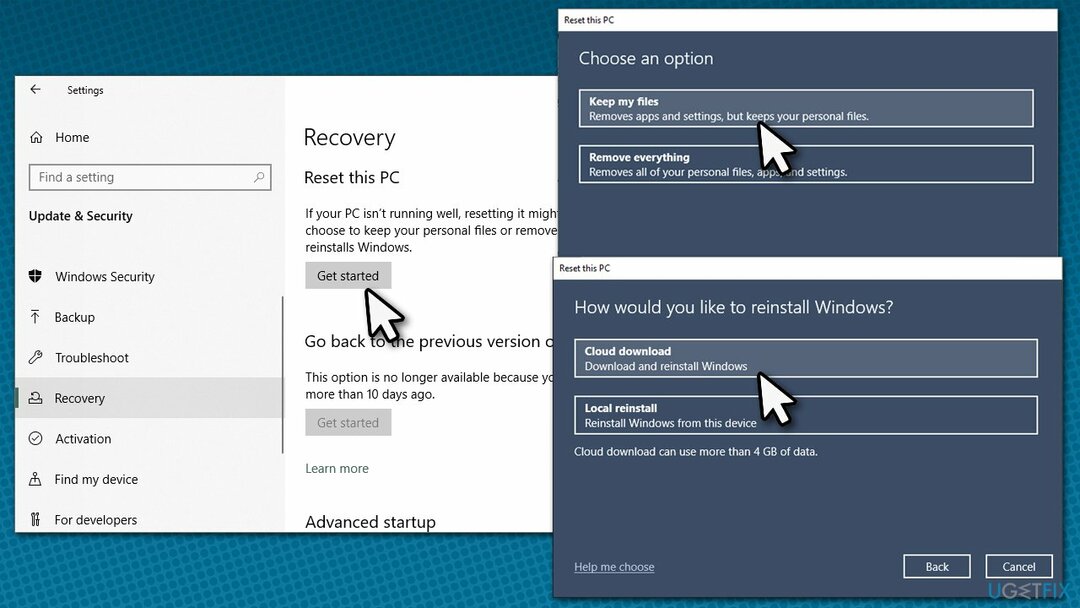
Исправьте свои ошибки автоматически
Команда ugetfix.com делает все возможное, чтобы помочь пользователям найти лучшие решения для устранения их ошибок. Если вы не хотите возиться с методами ручного ремонта, используйте автоматическое программное обеспечение. Все рекомендуемые продукты были протестированы и одобрены нашими специалистами. Инструменты, которые вы можете использовать для исправления вашей ошибки, перечислены ниже:
Предложение
сделай это сейчас!
Скачать исправлениеСчастье
Гарантия
сделай это сейчас!
Скачать исправлениеСчастье
Гарантия
Если вам не удалось исправить ошибку с помощью Reimage, обратитесь за помощью в нашу службу поддержки. Пожалуйста, сообщите нам все детали, которые, по вашему мнению, мы должны знать о вашей проблеме.
Этот запатентованный процесс восстановления использует базу данных из 25 миллионов компонентов, которые могут заменить любой поврежденный или отсутствующий файл на компьютере пользователя.
Для восстановления поврежденной системы необходимо приобрести лицензионную версию Переизображение инструмент для удаления вредоносных программ.

Частный доступ в Интернет это VPN, которая может помешать вашему интернет-провайдеру, правительство, и третьих лиц от отслеживания вашего онлайн и позволяет вам оставаться полностью анонимным. Программное обеспечение предоставляет выделенные серверы для торрентов и потоковой передачи, обеспечивая оптимальную производительность и не замедляя работу. Вы также можете обойти географические ограничения и просматривать такие сервисы, как Netflix, BBC, Disney+ и другие популярные потоковые сервисы без ограничений, независимо от того, где вы находитесь.
Атаки вредоносных программ, особенно программ-вымогателей, представляют наибольшую опасность для ваших фотографий, видео, рабочих или учебных файлов. Поскольку киберпреступники используют надежный алгоритм шифрования для блокировки данных, его больше нельзя использовать, пока не будет выплачен выкуп в биткойнах. Вместо того, чтобы платить хакерам, вы должны сначала попробовать использовать альтернативные восстановление методы, которые могли бы помочь вам восстановить хотя бы часть потерянных данных. В противном случае вы также можете потерять свои деньги вместе с файлами. Один из лучших инструментов, который смог бы восстановить хотя бы часть зашифрованных файлов — Восстановление Данных Про.